Word的页码怎么设置?我们在Word中设置页码,使我们的文档看起来更加标准化。Word页码也可以帮助我们找到文档内容。那么Word的页码怎么设置呢?可以看下面两种方法。

方法1:从第一页开始设置
1.在Word的“开始”界面,点击“页码”,在其下拉菜单栏中点击“页首”,选择常用数字“2”。

2.然后点击页面上的“页码”,在其下拉菜单栏中点击“设置页码格式”。

3.接下来,在页码格式界面,将页码设置为“起始页码”,然后在起始页码中输入“1”,最后点击确定。
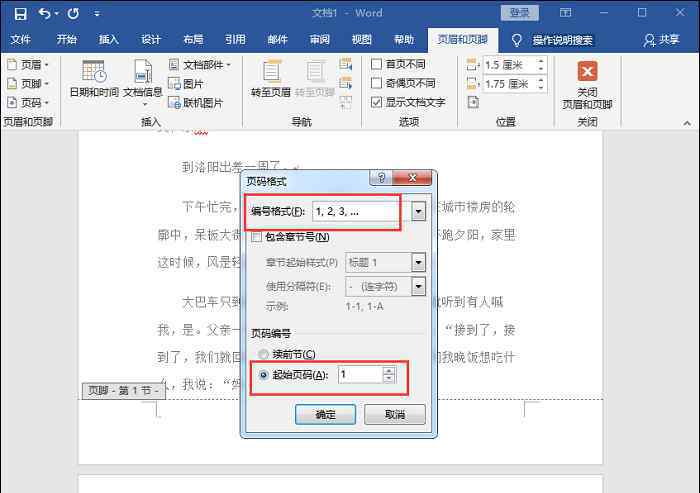
方法2:在任意页面上设置
1.首先,我们将光标移动到第2页的末尾和第3页的开头。然后,在Word的“布局”页面上,在“分隔符”下拉菜单栏中单击“下一步”。

2.然后在插入的页面中点击“页码”,然后在其下拉菜单栏中点击“页面底部”,选择“普通数字2”。然后在页眉页脚界面,点击“链接到上一节”图标,在弹出的页面选择“是”。

3.然后在页面的“页码”下拉菜单栏中点击“设置页码格式”。然后在弹出的页码格式页面中,将编号格式设置为“1.2,3 ...”,在页码的起始页码处输入“1”,然后点击确定。
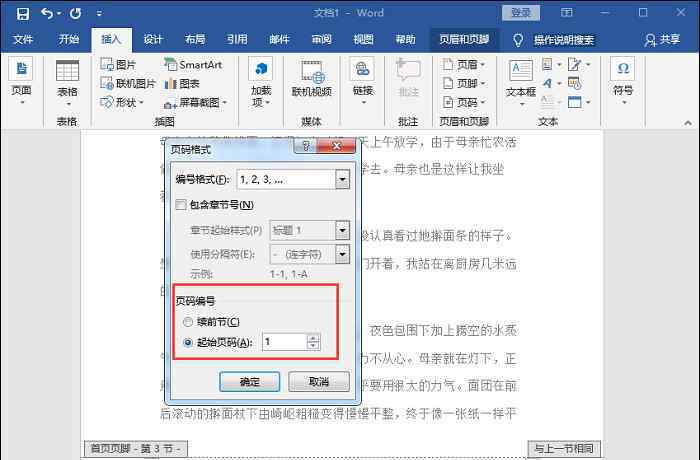
1.《word页码怎么设置连续 Word页码怎么设置?一分钟教你两种方法》援引自互联网,旨在传递更多网络信息知识,仅代表作者本人观点,与本网站无关,侵删请联系页脚下方联系方式。
2.《word页码怎么设置连续 Word页码怎么设置?一分钟教你两种方法》仅供读者参考,本网站未对该内容进行证实,对其原创性、真实性、完整性、及时性不作任何保证。
3.文章转载时请保留本站内容来源地址,https://www.lu-xu.com/fangchan/1679205.html